Come risolvere l'errore Amazon Echo 7:3:0:0:1
Pubblicato: 2022-10-19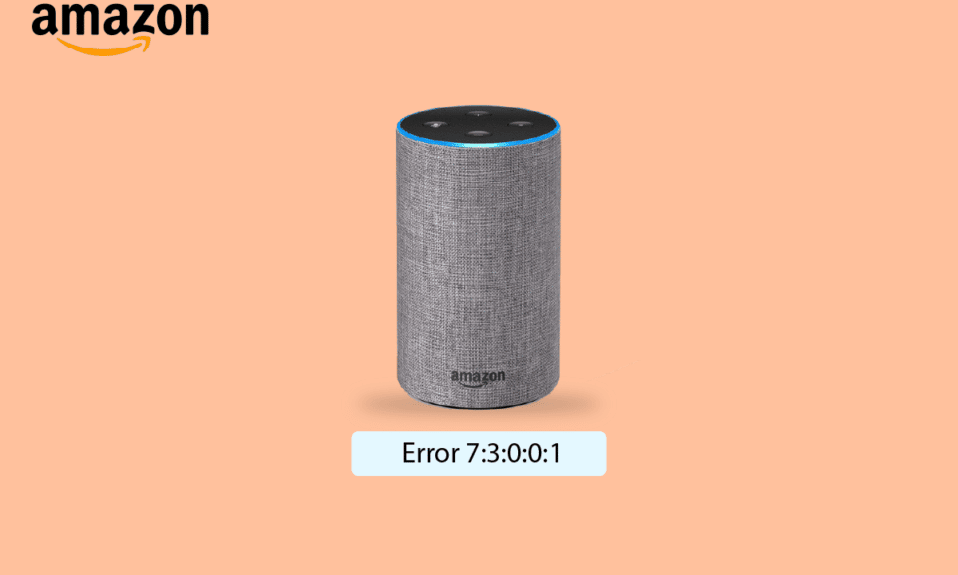
Amazon Echo è un altoparlante bluetooth intelligente sviluppato da Amazon. È collegato al servizio di assistente personale Alexa. Puoi controllare l'altoparlante da questa funzione di assistente vocale. Tuttavia, ci sono molti problemi comuni con questo altoparlante. Uno di questi è il problema di Amazon Echo Dot Error 7. Questo problema si verifica normalmente a causa di un problema di connettività di rete. Ti offriamo una guida utile che ti insegnerà come risolvere il problema dell'errore 7:3:0:0:1 di Amazon Echo. Quindi, continua a leggere!
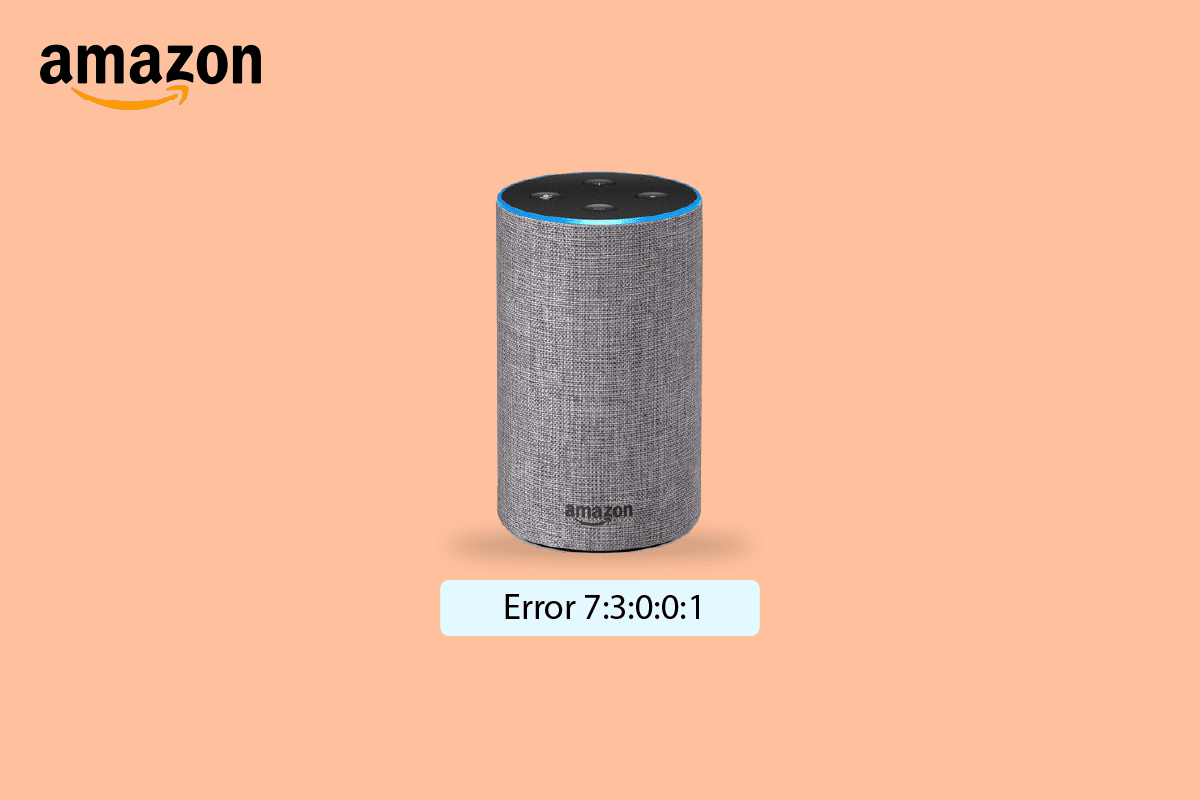
Contenuti
- Come risolvere l'errore Amazon Echo 7:3:0:0:1
- Metodo 1: riavvia il router
- Metodo 2: disabilitare lo switch di rete automatico (su smartphone)
- Metodo 3: modifica le impostazioni del router
- Metodo 4: ripristinare il router
- Metodo 5: aggiorna i driver di dispositivo
- Metodo 6: ripristina Amazon Echo
- Metodo 7: contatta l'assistenza Amazon
Come risolvere l'errore Amazon Echo 7:3:0:0:1
Alcuni dei possibili motivi alla base di questo errore sono elencati di seguito;
- La funzione di commutazione di rete automatica è abilitata.
- Configurazione del router errata.
- Driver di rete obsoleti.
- Driver Bluetooth obsoleti.
- Guasto nel dispositivo Alexa Echo.
Qui, abbiamo elencato tutti i metodi possibili per risolvere il problema dell'errore 7 di Amazon Echo.
Nota: poiché gli smartphone non hanno le stesse opzioni di Impostazioni e variano da produttore a produttore, assicurati che le impostazioni corrette prima di modificarle.
Metodo 1: riavvia il router
Se sono presenti bug temporanei nella connessione di rete, per prima cosa dovresti provare a riavviare il router Wi-Fi. Segui i passaggi elencati di seguito per farlo.
1. Premere il pulsante di accensione sul router Wi-Fi .

2. Ora, scollegare il cavo di alimentazione del router e attendere che l'alimentazione sia completamente scaricata dai condensatori.
4. Quindi, ricollegare il cavo di alimentazione e riaccenderlo dopo un minuto.
5. Attendi fino a quando la connessione di rete non viene ristabilita e prova ad accedere di nuovo.
Metodo 2: disabilitare lo switch di rete automatico (su smartphone)
Se stai utilizzando lo smartphone per connetterti agli altoparlanti Amazon Echo, a causa della funzione di commutazione di rete intelligente sul telefono, potresti riscontrare un problema di Amazon Echo Error 7:3:0:0:1. Quindi, prova a disabilitare questa funzione come mostrato di seguito.
Nota: abbiamo mostrato i passaggi dallo smartphone Honor Play .
1. Apri il menu Wi-Fi nel tuo dispositivo.
2. Qui, disattiva la funzione Wi-Fi+ per disabilitare la commutazione automatica delle reti.
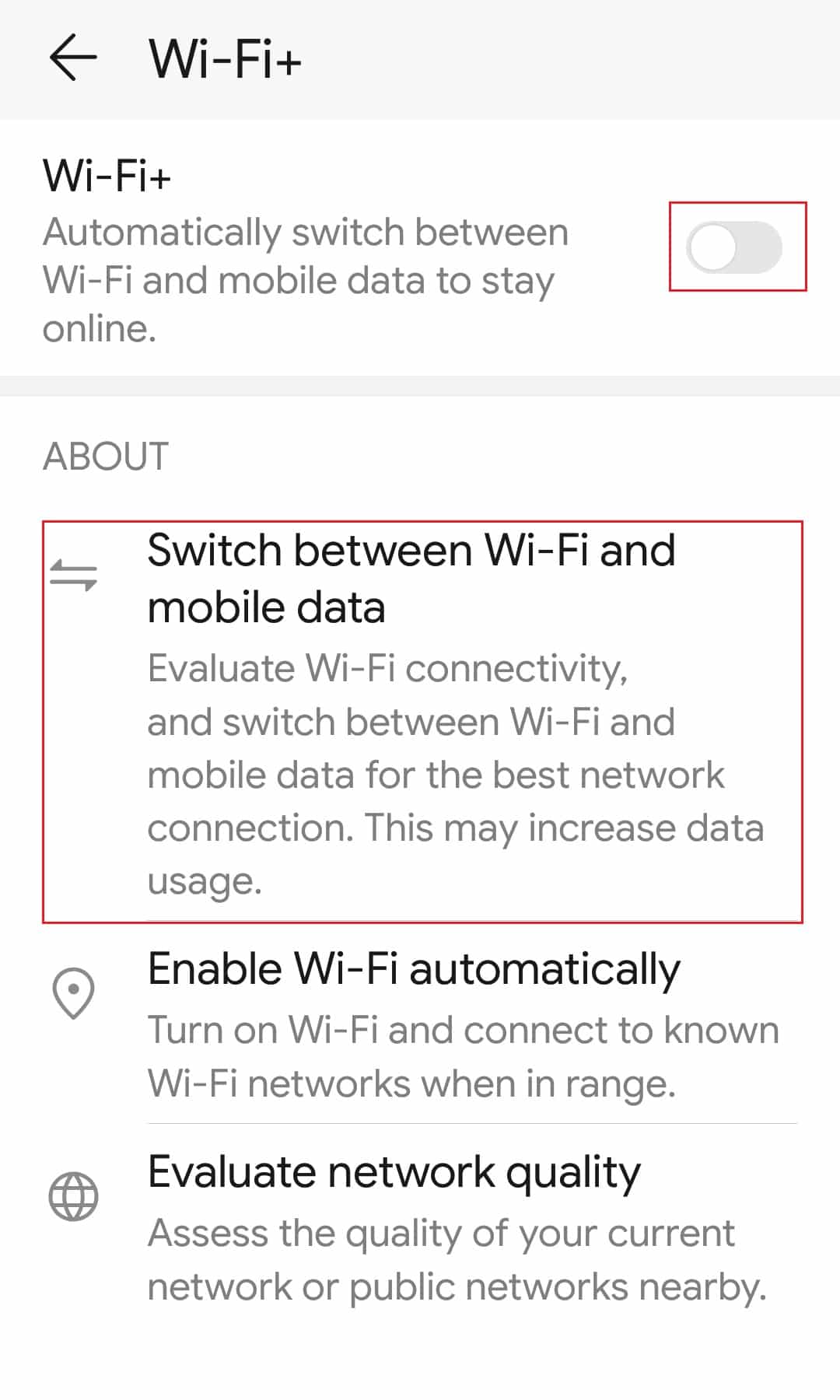
Leggi anche: Perché il tuo Firestick dice che la rete è disconnessa?
Metodo 3: modifica le impostazioni del router
Se il riavvio del router non ha risolto l'errore Amazon Echo 7:3:0:0:1, è necessario modificare l'impostazione di rete del router. Segui questi passaggi per farlo.
Nota: assicurati di utilizzare un router a 2,4 GHz.
1. Accedi al tuo router Wi-Fi .
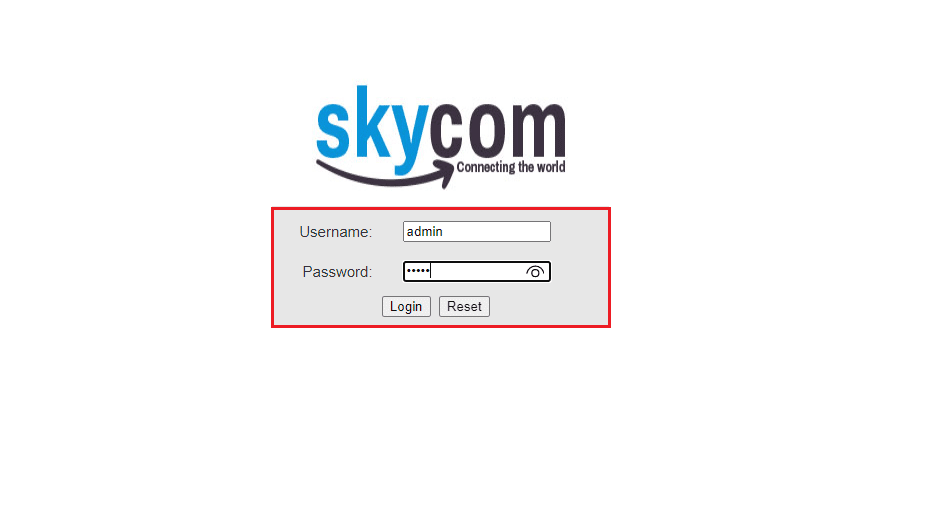
2. Vai al menu Rete .
3. Scegli il protocollo di sicurezza WPA o WPA2 .
4. Ora, imposta il tipo di crittografia su AES e salva le modifiche.
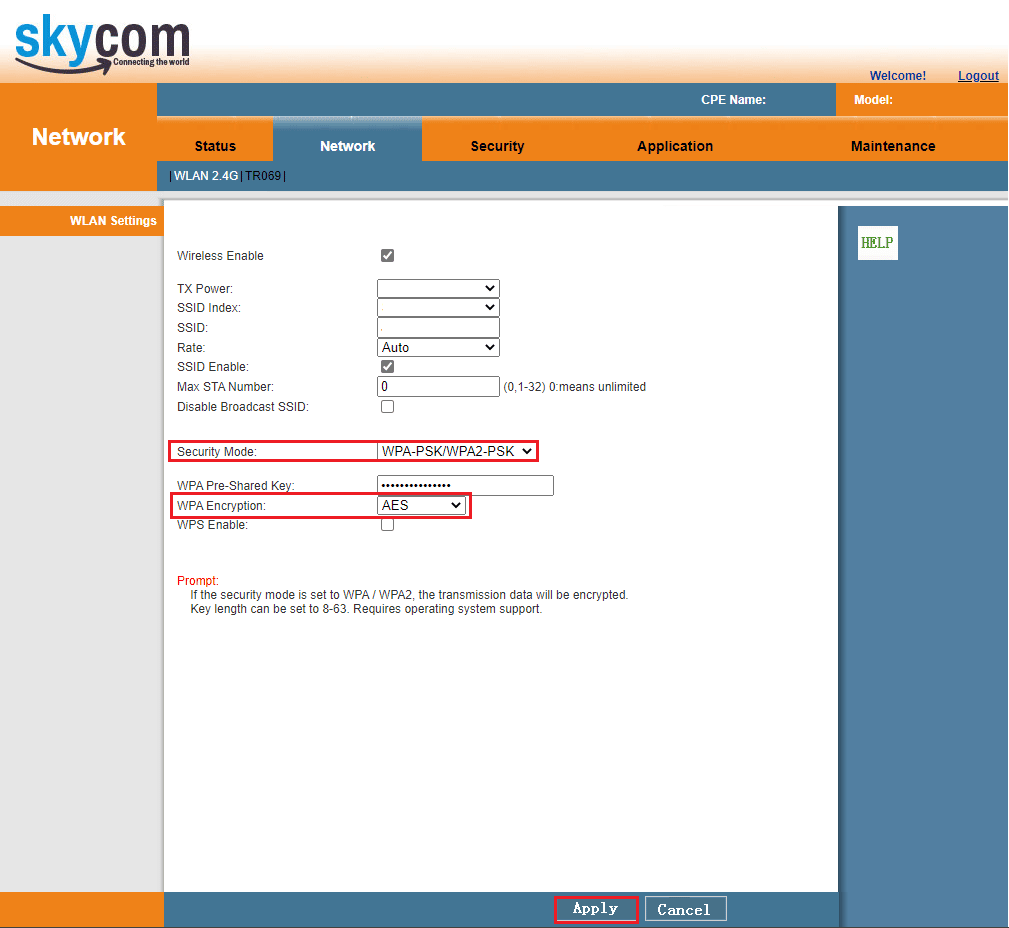
Metodo 4: ripristinare il router
Un altro modo è ripristinare il router per correggere Amazon Echo Dot Error 7. Ecco i passaggi per ripristinare il router Wi-Fi.
Nota 1: tutte le impostazioni e le configurazioni come porte inoltrate, connessioni nella lista nera, credenziali, ecc. Verranno cancellate. Quindi, assicurati di tenerne conto prima di procedere con le istruzioni discusse di seguito.
Nota 2: dopo il ripristino, il router tornerà alle impostazioni predefinite e alla password di autenticazione. Quindi, usa le sue credenziali predefinite per accedere dopo il ripristino.

1. Vai all'indirizzo gateway predefinito del router. Accedi utilizzando le tue credenziali .
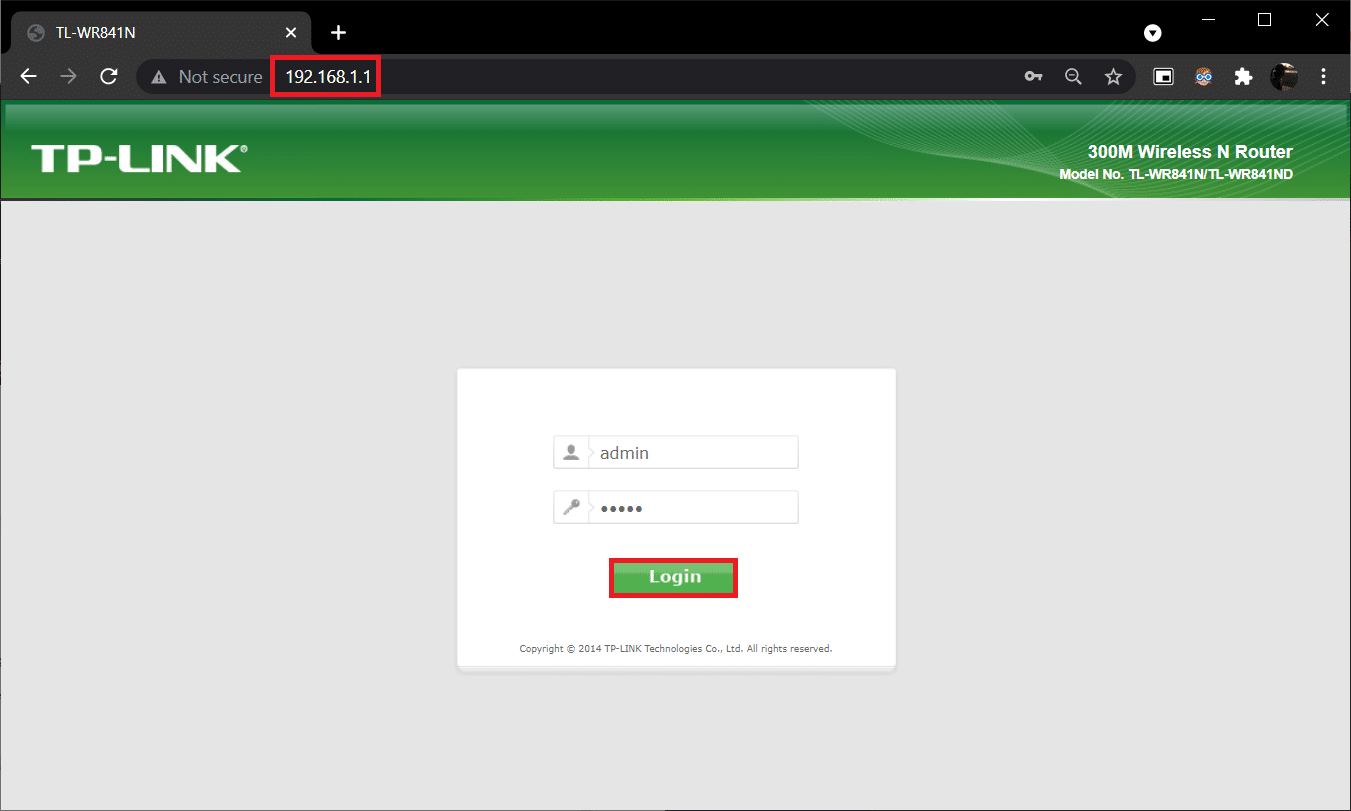
2. Qui annotare tutte le impostazioni di configurazione . Ne avrai bisogno dopo aver ripristinato il router poiché potresti perdere le credenziali dell'ISP se utilizzi un protocollo P2P ( Point-to-Point Protocol su Internet)
3. Ora, premi il pulsante Reset sul tuo router per 10-30 secondi.
Nota: in alcuni router potrebbe essere necessario utilizzare dispositivi di puntamento come uno spillo o uno stuzzicadenti per premere il pulsante RESET.

4. Il router si spegnerà e si riaccenderà automaticamente. Puoi rilasciare il pulsante quando le luci iniziano a lampeggiare.
5. Reinserire i dettagli di configurazione per il router sulla pagina web.
Leggi anche: Fix Wireless Router continua a disconnettersi o cadere
Metodo 5: aggiorna i driver di dispositivo
Puoi aggiornare il tuo driver Bluetooth obsoleto per correggere l'errore Amazon Echo 7:3:0:0:1 su PC Windows. Inoltre, se i driver di rete non sono aggiornati, ciò può causare l'errore. Pertanto, è necessario assicurarsi che i driver di dispositivo siano aggiornati all'ultima versione. Segui la nostra guida per aggiornare i driver di dispositivo su Windows 10.
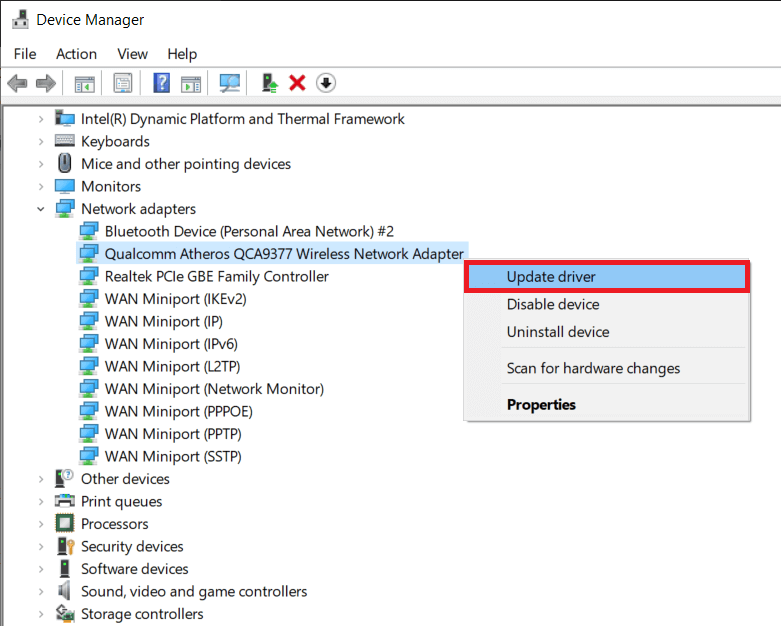
Leggi anche: Correggi i driver trovati di Windows per il tuo dispositivo ma si è verificato un errore
Metodo 6: ripristina Amazon Echo
Dopo aver risolto i problemi di rete, se continui a riscontrare Amazon Echo Dot Error 7, prova a ripristinare il dispositivo Amazon Echo. Segui i passaggi indicati di seguito per ripristinare Amazon Echo.
Opzione I: tramite l'app Amazon Alexa
Puoi risolvere il problema di Amazon Echo Error 7:3:0:0:1 ripristinando il dispositivo dall'app Amazon Alexa come mostrato di seguito.
Nota: i passaggi seguenti sono stati eseguiti sul telefono Samsung Galaxy A21s .
1. Apri l'app Amazon Alexa .
2. Vai alla scheda Dispositivi e tocca l'opzione Echo e Alexa .

3. Quindi, tocca il dispositivo Echo specifico come Echo Dot nell'elenco.
4. Ora tocca l'opzione Ripristina impostazioni di fabbrica nel menu Ripristina impostazioni .
5. Infine, tocca l'opzione Factory Reset per confermare la selezione.
Opzione II: dispositivo eco di ripristino hardware
Un altro metodo consiste nel ripristinare forzatamente il dispositivo Echo utilizzando il pulsante di ripristino nel foro di ripristino, disponibile nella parte inferiore del dispositivo. Tuttavia, devi fare attenzione e assicurarti che le parti interne del dispositivo non siano danneggiate durante il tentativo di risolvere il problema Amazon Echo Error 7:3:0:0:1.
1. Utilizzare un oggetto appuntito o una graffetta per premere il pulsante attraverso il foro.
2. Attendere che la luce del LED diventi arancione da blu per ripristinare il dispositivo Echo alle impostazioni di fabbrica originali.
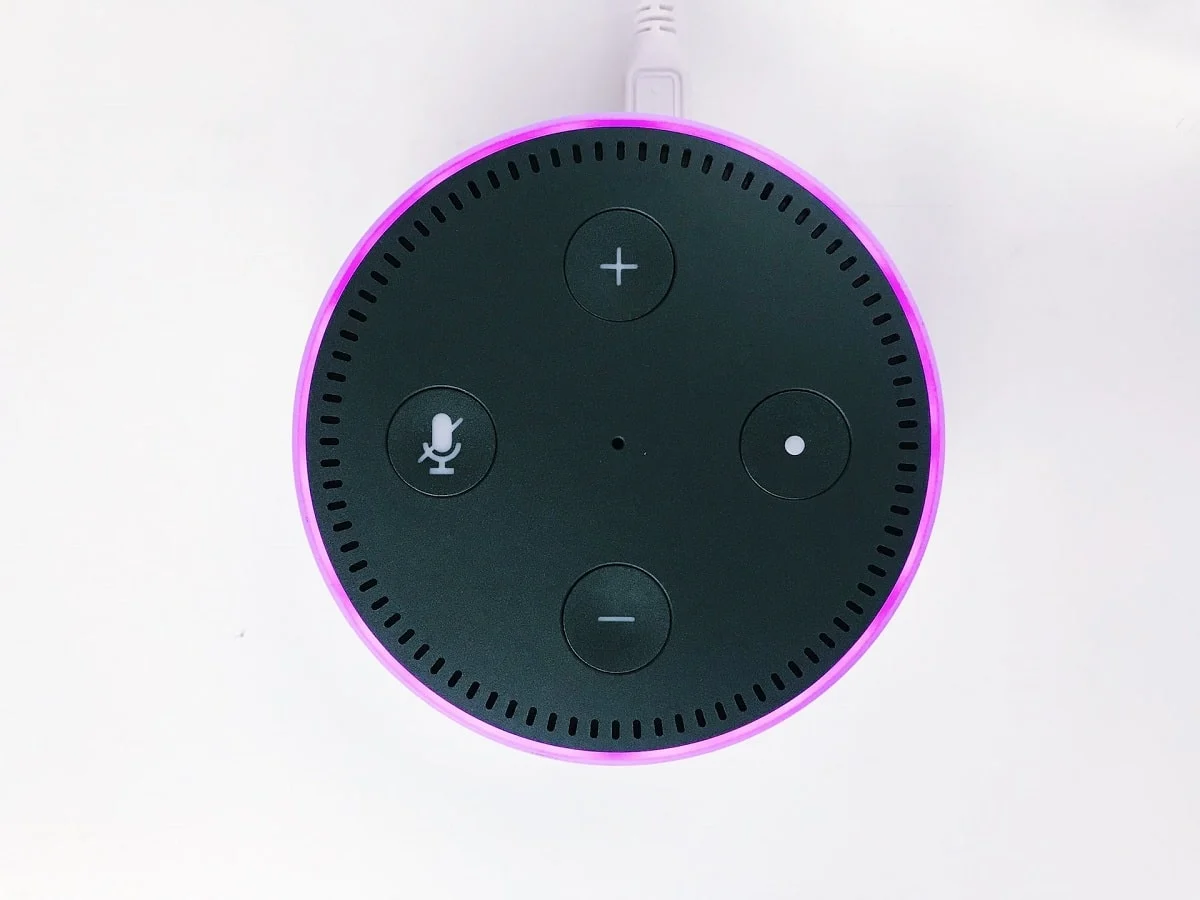
Leggi anche: Risolto il problema con Amazon Kindle che non viene visualizzato su PC
Metodo 7: contatta l'assistenza Amazon
Puoi anche visitare la pagina di supporto di Amazon Echo e trovare una soluzione per il tuo problema di Amazon Echo Dot Error 7.
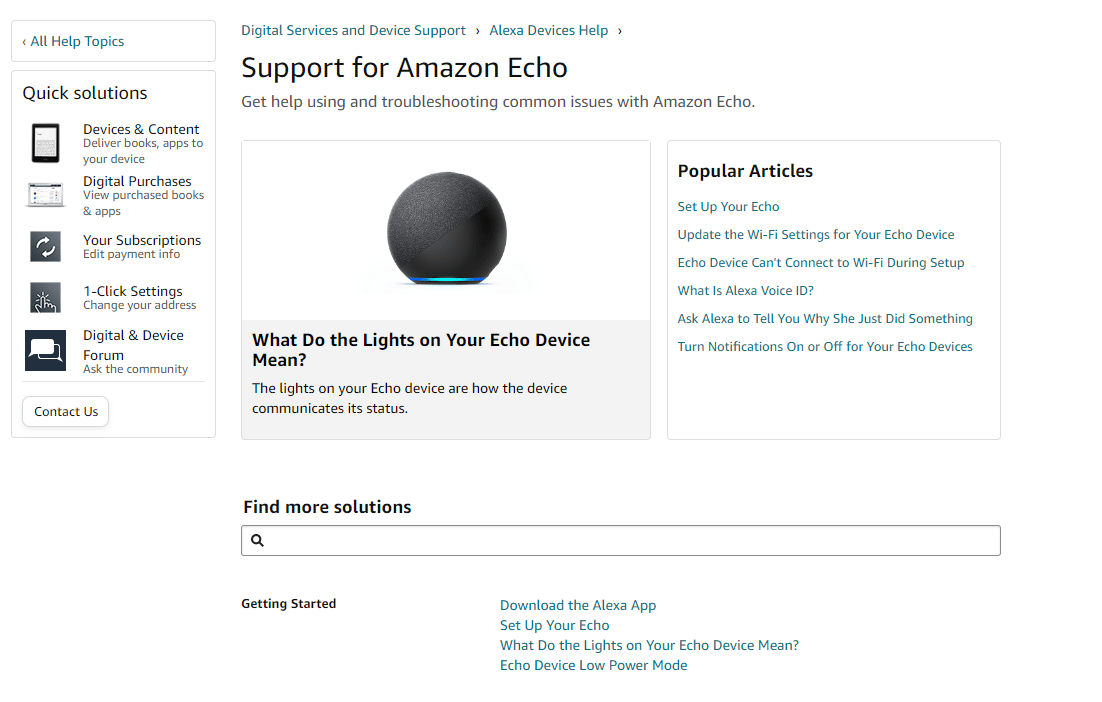
Consigliato:
- Come risolvi gli errori Chunk in Minecraft
- Come gestire l'abbonamento Kindle Unlimited
- Risolto il problema con Amazon Echo che non si accende
- Correggi l'errore Alexa 10 2 17 5 1 in Echo Dot
Ci auguriamo che l'articolo sopra su come correggere l'errore Amazon Echo 7:3:0:0:1 ti sia stato utile e tu sia stato in grado di risolvere il problema. Facci sapere quale dei metodi ha funzionato per te. Inoltre, non dimenticare di segnalarci eventuali domande o suggerimenti su qualsiasi articolo.
